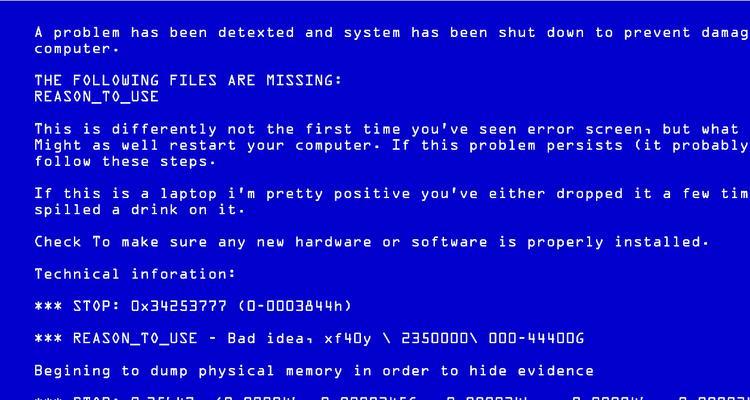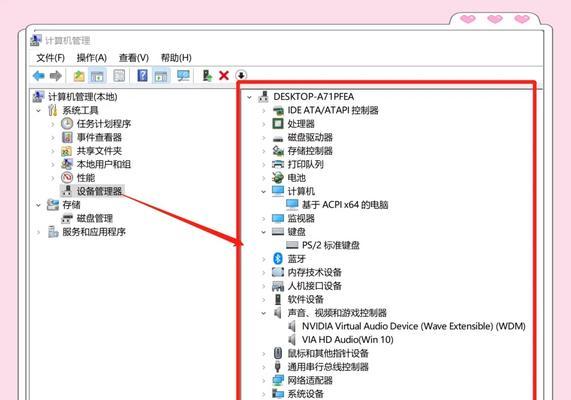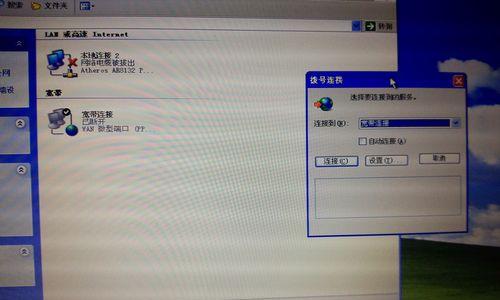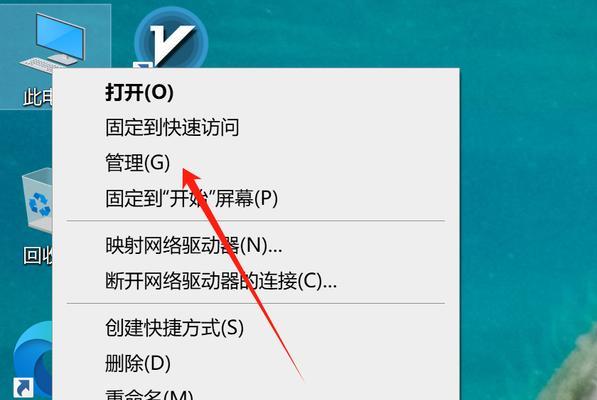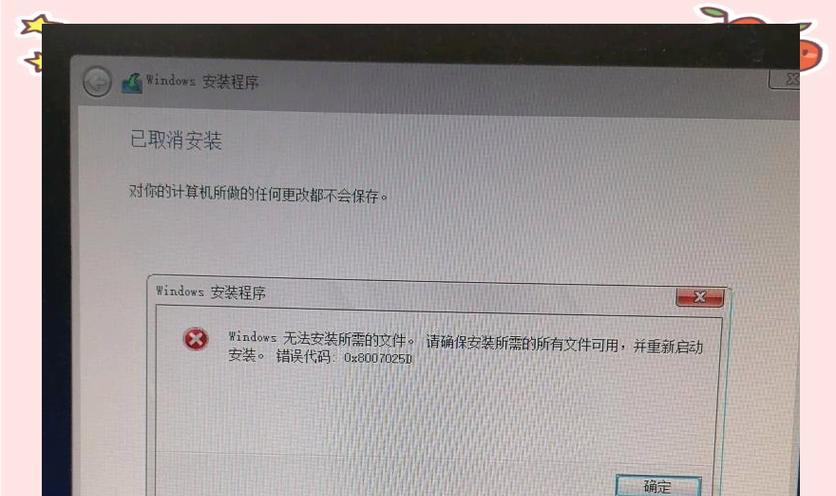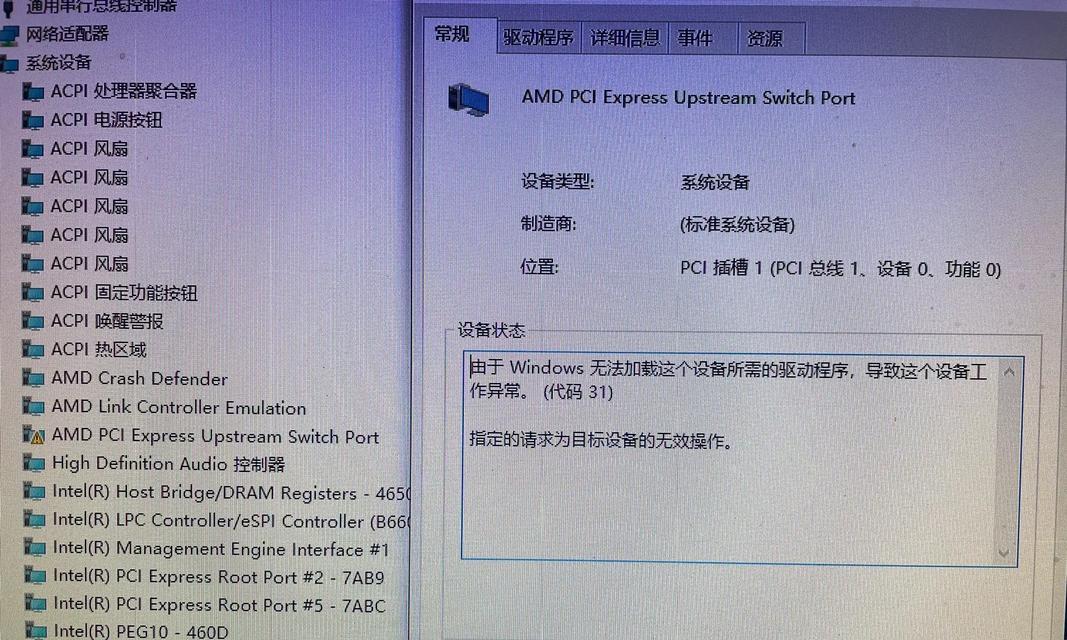XP系统是一个相对老旧的操作系统,虽然目前已经不再得到官方的支持,但仍然有很多用户在使用。然而,随着时间的推移,XP系统也会出现各种问题,其中蓝屏问题是最常见的。本文将详细介绍如何通过还原操作来解决XP系统蓝屏问题,帮助用户恢复系统正常运行。
1.确定蓝屏问题来源
在解决蓝屏问题之前,首先需要确定问题的来源,可能是硬件、软件或驱动程序的故障引起。通过查看蓝屏错误代码或错误信息,可以初步判断问题的根源。
2.备份重要数据
在进行还原操作之前,务必备份重要的个人数据。由于还原操作可能导致数据丢失或覆盖,备份能够保证数据的安全性。
3.进入安全模式
进入安全模式可以避免某些软件或驱动程序的干扰,方便进行还原操作。重启电脑后按F8键,选择“安全模式”进入系统。
4.打开系统还原工具
在安全模式下,点击“开始”按钮,选择“所有程序”,进入“附件”文件夹,再选择“系统工具”,最后找到“系统还原”。双击打开系统还原工具。
5.选择还原点
在系统还原工具中,选择“还原到以前的时间点”并点击“下一步”。在接下来的界面中,可以看到可用的还原点列表,选择最近可靠的一个还原点。
6.确认还原操作
在选择还原点后,系统会显示还原将对您的计算机进行的更改。仔细阅读这些更改,确保了解将要还原的操作对系统的影响。点击“下一步”确认还原操作。
7.系统还原过程
确认还原操作后,系统将开始自动进行还原过程。这个过程可能需要一些时间,请耐心等待,不要中途关闭电脑。
8.系统还原完成
当系统还原完成后,会有相应的提示信息。重启计算机后,可以检查蓝屏问题是否解决。
9.更新驱动程序
在完成系统还原后,为了避免类似问题再次发生,建议及时更新驱动程序。通过访问硬件制造商的官方网站,下载最新的驱动程序并安装。
10.检查硬件故障
如果蓝屏问题仍然存在,有可能是硬件故障导致。可以通过检查硬件连接、更换硬件等方式来进一步排除硬件故障。
11.清理系统垃圾文件
在系统还原后,可能会留下一些无用的临时文件或垃圾文件。通过使用磁盘清理工具或第三方清理软件,可以帮助清理系统垃圾文件,提升系统性能。
12.运行杀毒软件
有时候蓝屏问题是由恶意软件或病毒引起的。通过运行杀毒软件对系统进行全面扫描,可以排除这种可能性。
13.优化系统设置
对系统进行适当的优化设置,可以改善系统性能,减少蓝屏问题的发生。例如,调整页面文件大小、禁用不必要的启动项等。
14.定期进行系统维护
定期进行系统维护工作,包括更新操作系统补丁、升级软件、清理系统垃圾等,可以预防蓝屏问题的发生。
15.寻求专业帮助
如果经过以上操作蓝屏问题仍然无法解决,建议寻求专业的技术支持。专业人员可以通过进一步的诊断和修复来解决系统蓝屏问题。
通过本教程,你学习了如何使用还原操作来解决XP系统蓝屏问题。记住,在进行还原操作之前备份重要数据,并按照步骤一步步进行操作。如果问题仍然存在,可以尝试更新驱动程序、清理系统垃圾文件等方法来进一步排除故障。如果问题依然无法解决,请寻求专业技术支持。